使用excel表格的筛选功能的方法
excel表格,给我们的办公带来了很大的便利。在熟练掌握基本操作的前提下,一些小技巧,可以大大提高工作效率。今天我就来说说怎么使用excel表格的筛选功能,下面小编就为大家介绍一下,来看看吧。步骤
1、打开excel表格,选择将要进行筛选的文档。
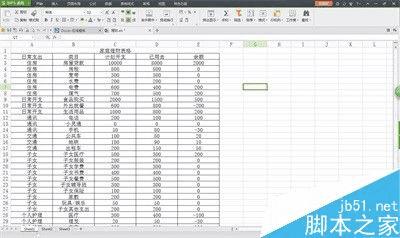
2、找到工具栏中的自动筛选工具。
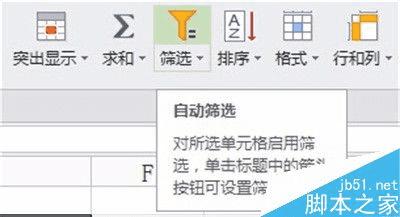
3、选择要进行筛选的栏目。点击筛选工具,发现你选择的每一栏会出现一个倒三角符号。
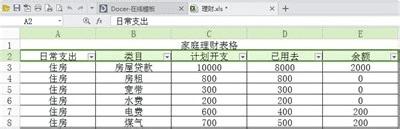
4、点击其中的一个标题,例如日常支出这一栏。会看到有内容筛选和颜色筛眩内容筛选里包括文档里这一栏的所以内容。
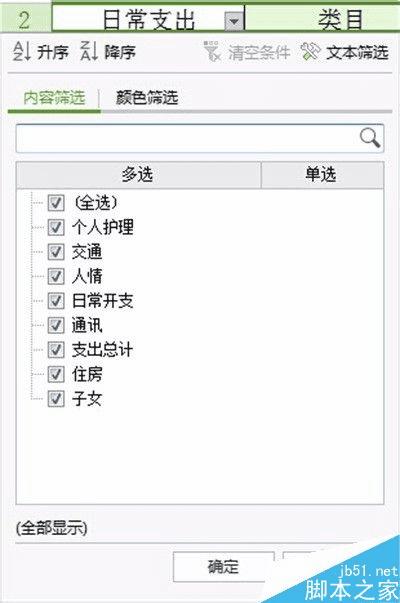
5、选择个人护理,仅筛选此项。点击确定。
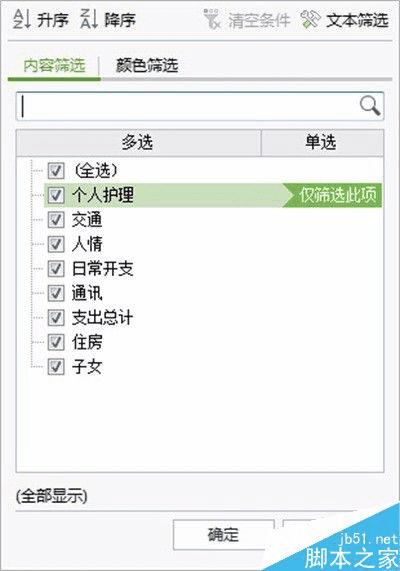
6、这时,你会发现表格里只显示日常支出中个人护理这一栏。这样就在繁多的项目里找到了你需要的项目。起到筛选的作用。
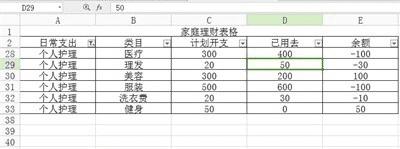
7、再来选择一个住房的日常支出。
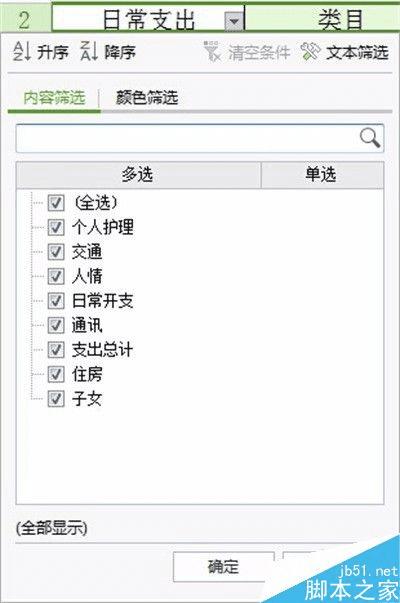
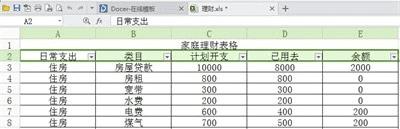
8、选择全选,清除筛选,确定后,就变的和没有进行筛选时一样了。
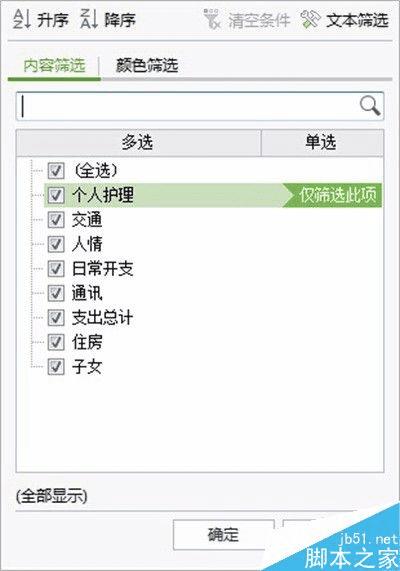
9、再调到计划开支这一栏,点击倒三角。可以看到左下角有个前十项。
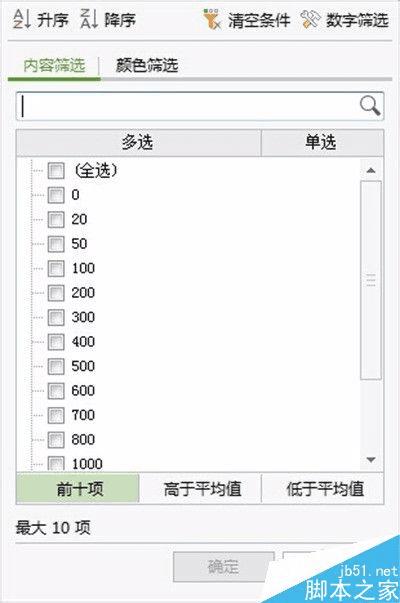
10、左键单击后,你会发现计划开支这一行的前十项都显示出来了。不过他是按照前后顺序而不是大小排列的。需要的小伙伴们赶快去试一试吧。
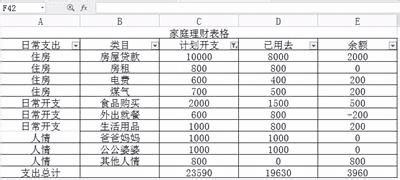
注意事项
筛选时不要修改或删除表格里的数据,否则整个文档也会修改。
如果文档内容太多时,使用筛选功能要注意相似项的选择,不要漏掉有用的项目。
以上就是excel表格的筛选功能怎么用方法介绍,操作很简单的,大家按照上面步骤进行操作即可,希望能对大家有所帮助!
本文地址:http://www.45fan.com/dnjc/85332.html
